
Читайте также:
|
При параметрической оптимизации САР с использованием ПК «МВТУ» необходимо выполнить следующие этапы:
• задать варьируемый(е) параметр(ы) как глобальный(е) параметр(ы), используя стандартные процедуры (клавиши F8) и далее окно Редактор интерпретатора математических функций;
· сформулировать локальные критерии качества (оптимизации), которые необходимы для решения основных задач оптимизации;
• ввести в диалоговые окна режима ОПТИМИЗАЦИЯ требуемые данные:
имена варьируемых параметров, пределы их изменения и погрешность расчета;
имена локальных критериев и допустимые пределы их значений;
расчетный метод оптимизации и его параметры;
• запустить задачу на счет и ждать результатов.
Для демонстрационного примера в соответствии с рассмотренными этапами 1...4 выполните параметрическую оптимизацию в последовательности, приведенной ниже.
Убедитесь, что Схемное Окно активно, и затем нажмите клавишу F8 — откроется окно Глобальные параметры, реализуемое через окно Редактор интерпретатора математических функций.
Введите с клавиатуры: k1 = 10. Закройте окно Редактор интерпретатора математических функций, щелкнув «мышью» по кнопке Да.

Откройте диалоговое окно блока Усилитель и измените значение коэффициента усиления, введя вместо числа параметр k1(символ). Закройте диалоговое окно щелкнув «мышью» по кнопке Да.
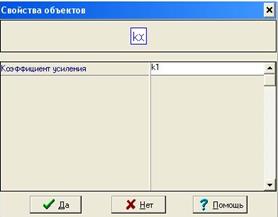
Перенесите в Схемное Окно блоки Максимум (библиотека «Нелинейные звенья») и В память (библиотека «Субструктуры»). Переместите их в требуемое место Схемного Окна, проведите необходимые линии связи и сделайте поясняющие надписи.
Откройте командное меню Файл и в «падающем» меню выберите опцию Вставить субмодель — откроется соответствующее диалоговое окно среды Windows. Найдите в списке файл time_p_p.sub и перенесите его имя в строку Имя файла. Закройте это окно, щелкнув по кнопке ОК. Переместите курсор в ту часть Схемного Окна, где должна быть расположена вставляемая субмодель, и сделайте щелчок левой клавишей «мыши» — в данном месте Схемного Окна появится субмодель Измеритель времени ПП. Соедините линией связи субмодель Измеритель времени ПП со структурной схемой САР.
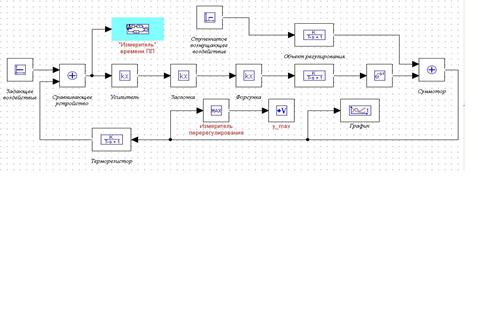
 В диалоговом окне блока В память в строке Имя переменной введите уmах. Закройте это окно, щелкнув по кнопке Да. Изменение в строке Список переменных произойдет после вторичного открытия этого окна.
В диалоговом окне блока В память в строке Имя переменной введите уmах. Закройте это окно, щелкнув по кнопке Да. Изменение в строке Список переменных произойдет после вторичного открытия этого окна.
Переместите курсор на субмодель и двукратно щелкните левой клавишей «мыши» — откроется субмодельное Схемное Окно. Процедуру открытия субмодельного окна можно выполнить и другим способом. Для этого надо инициализировать субмодель щелчком левой клавиши «мыши» и затем на клавиатуре нажать клавишу Pg Dn.
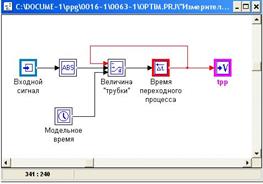
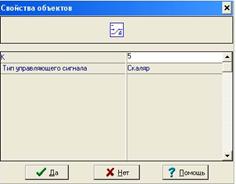
Переместите курсор на блок с подписью Величина «трубки», откройте его диалоговое окно и измените: 
в первой диалоговой строке 0.05 на 5, что соответствует 5%-ной «трубке» от будущего установившегося значения регулируемой переменной, равного 120;
во второй диалоговой строке из двух вариантов Скаляр или Вектор выберите первый.
Закройте это диалоговое окно.
Переместите курсор на блок В память и двукратным щелчком левой клавиши «мыши» откройте его диалоговое окно. Введите в строке Имя переменной tpp. Закройте диалоговое окно этого блока. Изменение в строке Список переменных произойдет после вторичного открытия этого окна.
Данная субмодель реализует измерение времени переходного процесса и автоматическое присвоение этого значения переменной tpp.
 Схема работает следующим образом. На средний (логический) входной порт Ключа (Величина «трубки») подается модуль сигнала рассогласования. Если этот сигнал больше уставки, то на выход Ключа передается сигнал с третьего (нижнего) входного порта, т.е. текущее модельное время. Если управляющий сигнал (на среднем входном порту) меньше уставки, то на выход Ключа передается сигнал с первого (верхнего) входного порта, т. е. тот же сигнал, но задержанный на один шаг интегрирования. Задержку на один шаг интегрирования осуществляет типовой блок Время переходного процесса (Задержка на шаг интегрирования из библиотеки Дискретные звенья).
Схема работает следующим образом. На средний (логический) входной порт Ключа (Величина «трубки») подается модуль сигнала рассогласования. Если этот сигнал больше уставки, то на выход Ключа передается сигнал с третьего (нижнего) входного порта, т.е. текущее модельное время. Если управляющий сигнал (на среднем входном порту) меньше уставки, то на выход Ключа передается сигнал с первого (верхнего) входного порта, т. е. тот же сигнал, но задержанный на один шаг интегрирования. Задержку на один шаг интегрирования осуществляет типовой блок Время переходного процесса (Задержка на шаг интегрирования из библиотеки Дискретные звенья).
Закройте субмодель, двукратно щелкнув левой клавишей «мыши» в свободном месте субмодельного Схемного Окна или нажав на клавишу Pg Up.
Переместите курсор на надпись ОПТИМИЗАЦИЯ в командном меню, однократно щелкните левой клавишей «мыши» и в «падающем» меню выберите опцию Параметры — откроется диалоговое окно режима ОПТИМИЗАЦИЯ с активной (по умолчанию) «закладкой» Параметры.
 Переместите курсор на специальную кнопку в правой части диалогового окна с изображением символа < и однократно щелкните левой клавишей «мыши» — откроется дополнительное диалоговое окно Глобальные константы проекта.
Переместите курсор на специальную кнопку в правой части диалогового окна с изображением символа < и однократно щелкните левой клавишей «мыши» — откроется дополнительное диалоговое окно Глобальные константы проекта.
Поскольку в рассматриваемом проекте только одна глобальная константа (параметр k=10), то можно сразу щелкнуть по кнопке Да: это диалоговое окно закроется вновь появится предыдущее диалоговое окно, соответствующее «закладке» Параметры с заполненной строкой по параметру k1.
 Скорректируйте максимум для k1, т. е. введите вместо 1 число 200.
Скорректируйте максимум для k1, т. е. введите вместо 1 число 200.
Если бы глобальных констант было, например, четыре, а для решения оптимизационной задачи требовалось только три, то в дополнительном окне глобальных констант (параметров) необходимо сначала выбрать из списка требуемые параметры и только затем щелкнуть по кнопке Да. Подобная процедура будет выполнена при выборе критериев оптимизации.
Переместите курсор на «закладку» Критерии и однократно щелкните левой клавишей «мыши» — откроется незаполненное диалоговое окно для задания локальных критериев оптимизации. Переместите курсор на специальную кнопку в правой части диалогового окна с изображением символа < и однократно щелкните левой клавишей «мыши» — откроется дополнительное диалоговое окно критериев (локальных) оптимизации. Выделите в окне Список переменных те переменные, которые соответствуют локальным критериям оптимизации. Процедуру выделения выполните в такой последовательности: переместите курсор на строку с именем переменной, нажмите клавишу Shift и затем однократно щелкните левой клавишей «мыши». Повторите эту процедуру и для второго критерия оптимизации.
Переместите курсор на кнопку Да и однократно щелкните левой клавишей «мыши» — данное дополнительное диалоговое окно закроется и снова появится диалоговое окно, соответствующе «закладке» Критерии с заполненными (по умолчанию) минимальными и максимальными значениями каждого критерия оптимизации.

Введите значения Минимума и Максимума, как это показано на рисунке. Значение Максимума для tpp ограничивает время переходного процесса: не более 900 с. Значение Максимума для уmах не более 125 0С.
Переместите курсор на «закладку» Метод и щелкните левой клавишей «мыши» — откроется диалоговое окно данной закладке. Выберите метод, максимальное число моделирований, вид общего критерия, как это показано на рисунке. Метод «Поиск-2» является одним из простейших алгоритмов, обладает высоким быстродействием и эффективностью. Максимального числа моделирований (200) вполне достаточно для поиска оптимума в данной задаче. Две последние диалоговые строки заполняют только при использовании стохастического метода.

Переместите курсор на кнопку Да и щелкните левой клавишей «мыши». Диалоговое окно, соответствующее опции Параметры командного меню Оптимизация, закроется, и на экране монитора снова появится Главное Схемное Окно. Откройте графическое окно, запустите задачу на счет и убедитесь, что переходный процесс расходящийся.
Переместите курсор на меню Оптимизация, откройте его и выберите опцию Начать — появится окно Результаты оптимизации, а в открытом графическом окне будут «мелькать» графики переходных процессов при варьировании k1. Поиск завершится вопросом к вам, на который нужно ответить Да.
Сделайте активным Главное Схемное Окно и нажмите клавишу F8 — откроется окно Редактор интерпретатора математических функций с записью k1=11,… (вместо k1= 1, заданного перед оптимизацией). Это означает, что по завершении процесса оптимизации автоматически (при выбранном Да) переопределено значение параметра k1.
Запустите задачу на расчет с новым значением k1и убедитесь, что получившийся переходный процесс соответствует поставленным условиям и ограничениям.
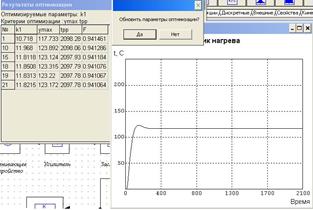
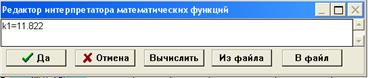
Содержание отчета
10. Название работы.
11. Цель работы.
12. Принципиальная, структурная динамическая схемы САР и структурная схема моделирования САР.
13. Передаточные функции блоков САР.
14. Вариант задания на моделирования САР.
15. Параметры интегрирования при моделировании.
16. Графики переходных процессов.
17. Результаты оптимизации.
18. Выводы по работе.
Контрольные вопросы
1. Опишите принципиальную схему САР регулирования температуры воздуха, поступающего в зерносушилку.
2. Опишите объект регулирования исследуемой САР.
3. Какими свойствами характеризуются объекты регулирования?
4. Как составляется функциональная схема САР регулирования температуры воздуха?
5. Как составляется структурная динамическая схема САР регулирования температуры воздуха?
6. Поясните передаточные функции типовых звеньев, входящих в САР регулирования температуры воздуха?
7. Поясните методику проведения оптимизации работы САР.
8. Что понимают под оптимальными режимами работы САР, каковы критерии оптимизации?
9. Приведите классификацию адаптационных САР.
ЛИТЕРАТУРА
9. Ерофеев А.А. Теория автоматического управления.-СПб.: Политехника, 2002.-302 с.
10. Клюев А.С. Автоматическое регулирование. - М.: Высш.шк., 1986.-351 с.
11. Практикум по автоматике. Математическое моделирование систем автоматического регулирования / Под ред. Б.А. Карташова.- М.: КолосС, 2004. – 184 с. (Учебники и учеб. пособия для студентов высш. учеб. заведений).
12. Шавров А.В., Коломиец А.П. Автоматика. М.: Колос,1999.-264 с.
13. Колесов Л.В. Основы автоматики. М.: Колос, 1984.-288 с.
14. Мартыненко И. И. и др. Автоматика и автоматизация производственных процессов / Под ред. И. И. Мартыненко. М.: Агропромиздат, 1985.-335 с.
15. Бородин И.Ф., Рысс А.А. Автоматизация технологических процессов. – М.: Колос, 1996.-351 с.
16. Коломиец А.П., Кондратьева Н.П., Владыкин И.Р., Юран С.И. Электропривод и электрооборудование. Учебник для ВУЗов. М.: КолосС, 2006.-328 с.
Министерство сельского хозяйства РФ
ФГОУ ВПО
Ижевская государственная сельскохозяйственная академия
Кафедра АЭП
Лаборатория автоматики
Лабораторная работа №3
Дата добавления: 2015-07-25; просмотров: 88 | Нарушение авторских прав
| <== предыдущая страница | | | следующая страница ==> |
| Этап 3 — ввод параметров структурной схемы. | | | ПРИНЦИПЫ И МЕТОДИКА МОДЕЛИРОВАНИЯ САР |